本文介绍使用u盘启动安装操作系统的详细步骤,流程简单明了,特别适合初学者,帮助你快速完成系统部署。
1、 把含有Windows XP系统ISO文件的U盘插入电脑的USB接口,重启计算机。在开机画面刚出现时,立即按下指定快捷键,进入启动设备选择界面。

2、 在启动菜单中找到以USB标识的设备(部分机型可能显示U盘品牌名称),使用方向键选中该项,按回车键确认,开始从U盘启动。

3、 当U启动主界面加载完成后,使用键盘选择“Win03PE增强版”选项,按下回车进入PE系统。
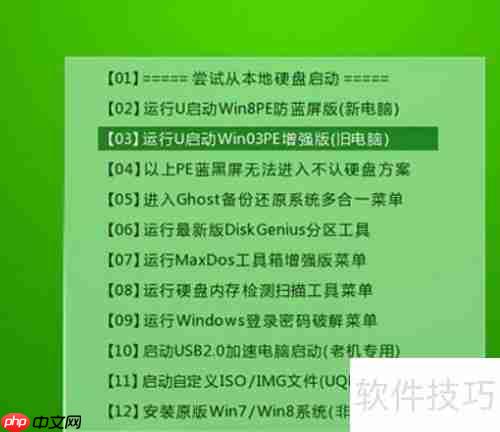
4、 进入U启动PE系统后,系统会自动运行一键装机工具,该工具将识别并读取WinXP ISO镜像中的GHO系统文件。在安装设置中,选择C盘作为安装目标分区,随后点击“确定”开始安装流程。

5、 系统弹出操作确认提示框,确认无误后点击“确定”,立即执行系统写入任务。
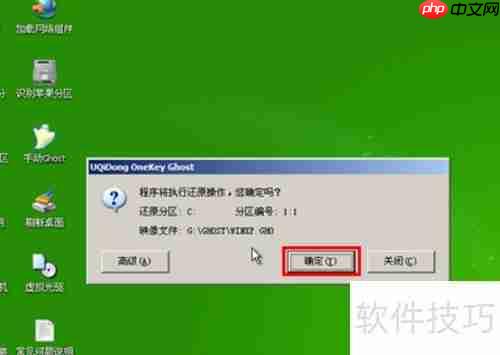
6、 接下来系统将自动解压并释放Windows XP的GHO镜像文件,过程无需干预。完成后电脑会自动重启,继续完成后续安装配置。

7、 重新启动后,耐心等待系统初始化,直至Windows XP桌面完整呈现,即表示安装成功。

以上就是U盘启动装系统设置方法的详细内容,更多请关注php中文网其它相关文章!

每个人都需要一台速度更快、更稳定的 PC。随着时间的推移,垃圾文件、旧注册表数据和不必要的后台进程会占用资源并降低性能。幸运的是,许多工具可以让 Windows 保持平稳运行。




Copyright 2014-2025 https://www.php.cn/ All Rights Reserved | php.cn | 湘ICP备2023035733号